Tabla de Contenido
![]() Artículos Relacionados
Artículos Relacionados
Qué hacer si restablezco los datos encriptados de extremo a extremo
El mensaje "¿No se puede aprobar este iPhone?" puede aparecer en tu iPhone cuando algo va mal con tu dispositivo. Para deshacerte de este molesto problema, tienes que utilizar otro dispositivo con sesión iniciada en iCloud para aprobar este iPhone. Si no puedes aprobar este iPhone desde otro dispositivo, tu última oportunidad es restablecer tus datos cifrados de extremo a extremo. Hablando de esto, mucha gente tiene las siguientes dudas:
- ¿Qué significa Restablecer datos encriptados de extremo a extremo en el iPhone?
- Qué ocurre cuando restableces datos encriptados de extremo a extremo
- Cómo restablecer los datos encriptados de extremo a extremo
- Cómo desencriptar una copia de seguridad de iTunes sin contraseña
- Cómo desactivar el cifrado de la copia de seguridad de iTunes con contraseña
Si tú también tienes estas dudas y problemas, esta guía te sacará de la frustración proporcionándote información útil.
¿Qué significa Restablecer datos encriptados de extremo a extremo en el iPhone?
Según Apple, el cifrado de extremo a extremo es una función de seguridad para que las personas puedan acceder a su información utilizando claves derivadas de sus dispositivos y el código de acceso de los mismos. Es decir, y sólo tú puedes acceder a tu información personal e importante con una clave en dispositivos de confianza iniciada con tu ID de Apple.
Además, el cifrado de extremo a extremo requiere la autenticación de dos factores para tu ID de Apple, que se utiliza para verificar tu identidad en otro dispositivo de confianza. Si no puedes iniciar sesión con la autenticación de doble factor, recibirás este mensaje a continuación. En esa situación, tendrás que desactivar la autenticación de doble factor o restablecer los datos cifrados de extremo a extremo.
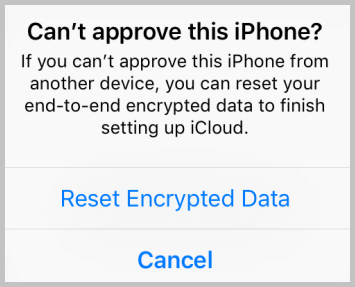
Qué ocurre cuando restableces los datos encriptados de extremo a extremo
Como hemos introducido anteriormente, tienes que restablecer los datos cifrados de extremo a extremo de tu iPhone si no puedes iniciar sesión en un dispositivo con un código de autenticación de dos factores. Pero, ¿sabes qué ocurrirá si haces esto? ¿Causará pérdida de datos en tu dispositivo?
Afortunadamente, restablecer los datos cifrados de extremo a extremo en el iPhone no causará ninguna pérdida de datos. En su lugar, restablecerá los siguientes datos:
Transacciones con tarjeta Apple, Datos de salud, Datos de casa, Llavero, Favoritos/Colecciones/Historial de búsqueda de Mapas, Memoji, Mensajes en iCloud, Información de pago, Teclado QuickType, Vocabulario aprendido, Historial de Safari, Grupos de pestañas, Pestañas de iCloud, Tiempo de pantalla, Información de Siri, Teclas Bluetooth W1 y H1
Aunque Apple afirma que no borrará tus datos del iPhone, es inteligente que hagas una copia de seguridad de tu iPhone antes de arriesgarte a restablecer los datos cifrados de extremo a extremo.
Cómo restablecer los datos encriptados de extremo a extremo
Es fácil restablecer los datos cifrados de extremo a extremo. Los pasos pueden variar según tu versión de iOS.
Si tu iPhone funciona con iOS 11 o superior:
Paso 1. Ve a Ajustes > General > Transferir o Restablecer iPhone > Restablecer.
Paso 2. Pulsa "Restablecer todos los ajustes" y, a continuación, introduce la contraseña de tu iPhone.
Paso 3. Espera a que se complete el proceso. Entonces, se eliminará tu contraseña para el archivo de copia de seguridad encriptado. Puedes conectar tu iPhone a iTunes para crear una nueva.
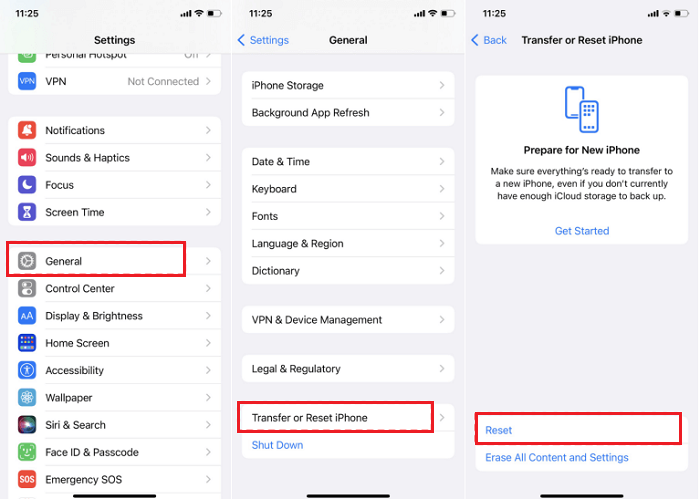
Si tu dispositivo funciona con iOS 11 o inferior:
Paso 1. Ve a Ajustes > General > Restablecer > Borrar todo el contenido y los ajustes.
Paso 2. A continuación, introduce la contraseña de tu iPhone.
Paso 3. Esto borrará todo, incluida la contraseña de encriptación, de tu iPhone.
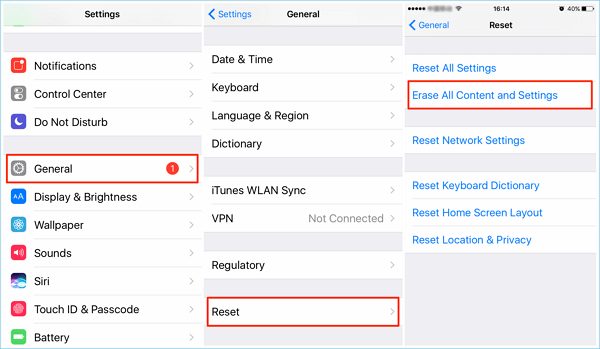
Cómo desencriptar una copia de seguridad de iTunes sin contraseña
Como puedes ver, restablecer los datos encriptados influirá en otros ajustes de tu iPhone. Y lo que es peor, puede causar daños en los datos. Si no quieres enfrentarte a más problemas después del restablecimiento, una forma más recomendable es eliminar la encriptación de la copia de seguridad de iTunes con este software de desbloqueo de iPhone: EaseUS MobiUnlock. Con él, puedes eliminar la configuración de cifrado de la copia de seguridad de iTunes con un solo clic. Además, también te permite desbloquear el iPhone sin el código de acceso, eliminar el ID de Apple y exportar las contraseñas almacenadas en tu iPhone.
Para eliminar la encriptación de la copia de seguridad de iTunes:
1
Paso 1. Abre EaseUS MobiUnlock en tu ordenador y conecta tu iPhone o iPad. Ve a "Eliminar el cifrado de la copia de seguridad de iTunes".

Paso 2. Entonces, EaseUS MobiUnlock empezará a reconocer tu dispositivo. Confía en el PC si te lo pide el iPhone. Una vez detectado tu dispositivo, haz clic en "Desbloquear ahora" para continuar.

Paso 3. EaseUS MobiUnlock empezará a eliminar el cifrado de la copia de seguridad de iTunes de tu iPhone. Mantén tu dispositivo conectado durante el proceso.
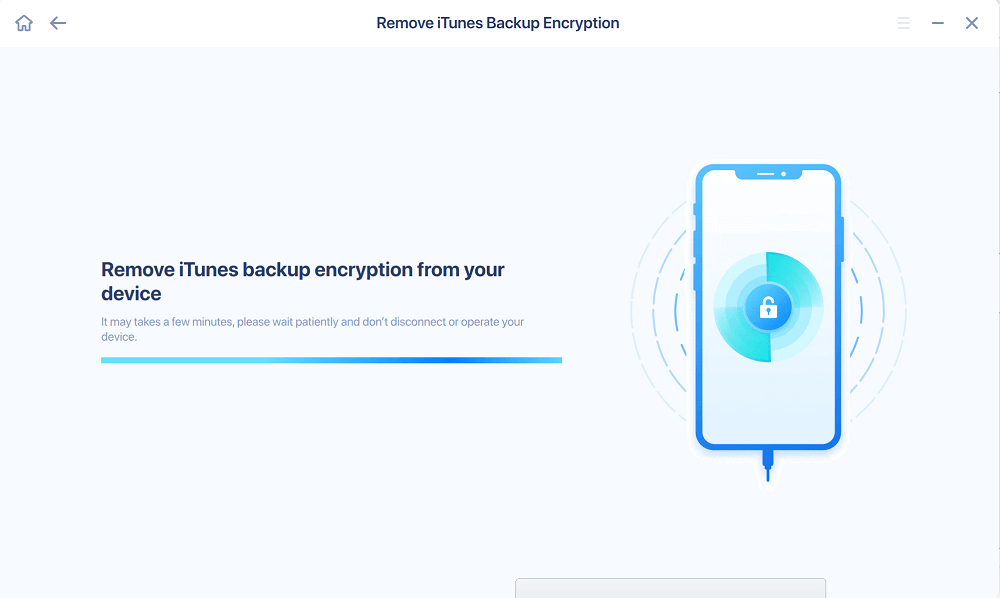
Paso 4. Una vez completado el proceso, por fin te habrás librado de la encriptación de la copia de seguridad de iTunes. Y ya podrás configurar tu iPhone.
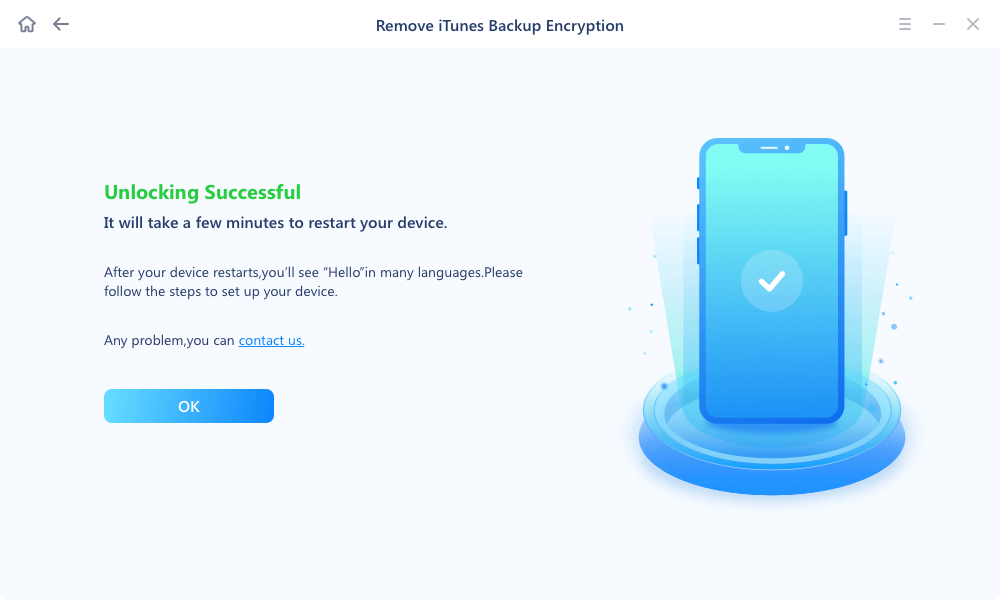
Cómo desactivar el cifrado de la copia de seguridad de iTunes con contraseña
A veces, puede que necesites desactivar la contraseña de encriptación de tu iPhone. Si recuerdas la contraseña, puedes seguir estos pasos:
Paso 1. Conecta tu iPhone al ordenador e inicia la última versión de iTunes.
Paso 2. Haz clic en "Resumen" en el panel izquierdo.
Paso 3. En la sección "Copia de seguridad", puedes desmarcar la casilla junto a "Cifrar copia de seguridad local".
Paso 4. Introduce la contraseña del cifrado de iTunes para desactivar la copia de seguridad de iTunes.
Lo esencial
Ahora, ya lo sabes todo sobre los datos cifrados de extremo a extremo, incluido cómo restablecer los datos cifrados de extremo a extremo y cómo restablecerlos. Si quieres desencriptar la copia de seguridad de iTunes sin la contraseña, EaseUS MobiUnlock te ayudará a hacerlo. Si tienes más preguntas, puedes consultar nuestras Preguntas frecuentes a continuación.
Preguntas frecuentes sobre los datos cifrados de extremo a extremo
A continuación encontrarás algunas preguntas frecuentes sobre los datos encriptados del iPhone. Léelas para saber más sobre este tema.
1. ¿Es seguro restablecer datos cifrados de extremo a extremo en el iPhone?
Sí, es seguro. No causará grandes pérdidas en tu iPhone. Lo que sí perderás son los datos de inicio, los datos de salud, el llavero de iCloud, la información de pago, Siri, la red Wi-Fi, etc. Además, al restablecer los datos cifrados de extremo a extremo se restablecerán muchos otros ajustes de tu dispositivo. Dichos ajustes incluyen las transacciones de la tarjeta de Apple, los datos de Salud, los datos de Casa, el Llavero, el Historial de Favoritos/Colecciones/Búsquedas de Mapas, Memoji, Mensajes en iCloud, Información de pago, Teclado QuickType, Vocabulario aprendido, Historial de Safari, Grupos de pestañas, Pestañas de iCloud, Tiempo de pantalla, Información de Siri, Teclas Bluetooth W1 y H1.
2. ¿Cuánto tiempo se tarda en restablecer los datos encriptados de extremo a extremo?
Eso no te llevará mucho tiempo. Si sólo restableces todos los ajustes, estará completo muy pronto. Mientras que si borras todo de tu iPhone, dependerá de los datos almacenados en tu dispositivo.

